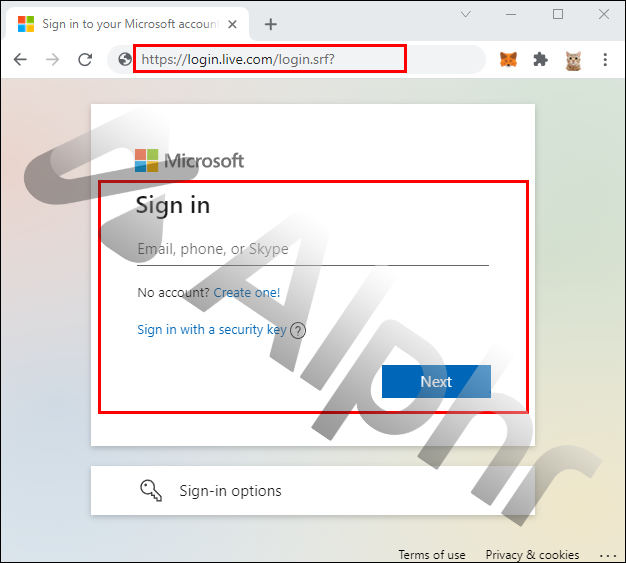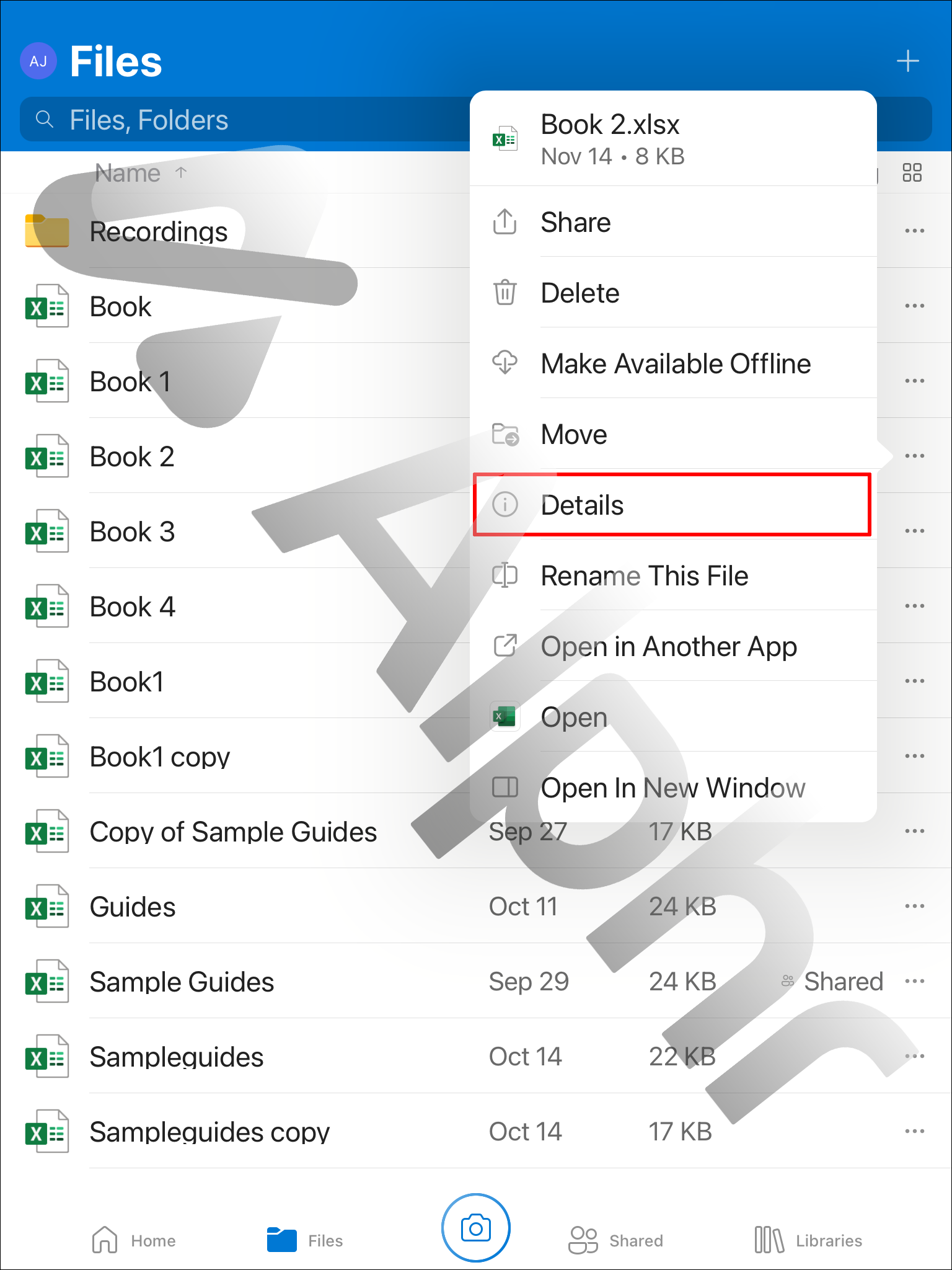Как прекратить общий доступ к файлам или папкам в OneDrive
Служба Microsoft OneDrive предлагает доступ к любому файлу или папке, хранящимся в вашей учетной записи, через единый облачный диск. Когда владелец файла или папки разрешает общий доступ по ссылке, это упрощает совместную работу или доступ к большим файлам.
Но что произойдет, если общий доступ больше не потребуется или ссылка попадет в неавторизованные руки? К счастью, вы можете остановить общий доступ так же быстро, как и разрешили его. В этой статье мы покажем вам, как запретить доступ к вашим личным файлам и папкам OneDrive через разные устройства.
Программы для Windows, мобильные приложения, игры - ВСЁ БЕСПЛАТНО, в нашем закрытом телеграмм канале - Подписывайтесь:)
Как прекратить общий доступ к файлам и папкам OneDrive с ПК
Вот как прекратить делиться ссылкой на файл или папку OneDrive с помощью компьютера:
- Войдите в свою учетную запись OneDrive через приложение или OneDrive онлайн.

- На экране «Файлы» выберите файл или папку, доступ к которым вы хотите прекратить.

- Нажмите значок «Информация» (i) в правом верхнем углу, чтобы получить доступ к «Подробным сведениям».

- На панели «Сведения» в разделе «Имеет доступ из (файла или папки)» нажмите «Управление доступом».

- Чтобы удалить общую ссылку, выберите «X» рядом со ссылкой.

- Нажмите «Удалить ссылку» для подтверждения.

Как прекратить общий доступ к файлам и папкам OneDrive с iPhone
Чтобы прекратить делиться общей ссылкой на файл или папку с помощью iPhone, выполните следующие действия:
- Запустите приложение OneDrive и войдите в свою учетную запись.

- На вкладке «Файлы» нажмите значок трехточечного меню рядом с файлом или папкой, доступ к которым вы хотите прекратить.

- Нажмите опцию «Подробнее».

- В разделе «Имеет доступ из (файл или папка)» коснитесь шеврона «Любой, у кого есть эта ссылка редактирования», указывающего вправо.

- Нажмите «Удалить доступ», чтобы немедленно прекратить делиться ссылкой.

Как прекратить общий доступ к файлам и папкам OneDrive с Android
Если вам нужно прекратить общий доступ к файлу или папке OneDrive, вот как это можно сделать на вашем устройстве Android:
- Войдите в свою учетную запись OneDrive через приложение.

- В разделе «Файлы» коснитесь трехточечного значка меню рядом с файлом или папкой, доступ к которым вы хотите прекратить.

- Нажмите опцию «Подробнее».

- Под разделом «Имеет доступ из (файла или папки)» нажмите шеврон «Любой, у кого есть эта ссылка редактирования», направленный вправо.

- Чтобы мгновенно прекратить делиться ссылкой, нажмите «Остановить общий доступ».

Как прекратить общий доступ к файлам или папкам OneDrive с iPad?
Вот как прекратить общий доступ к файлу или папке OneDrive с помощью iPad:
- Войдите в свою учетную запись OneDrive.

- На вкладке «Файлы» нажмите значок трехточечного меню рядом с файлом или папкой, доступ к которым вы хотите прекратить.

- Выберите «Подробнее».

- Под разделом «Имеет доступ из (файл или папка)» коснитесь шеврона «Все, у кого есть эта ссылка редактирования», указывающего вправо.

- Чтобы прекратить делиться ссылкой, нажмите «Удалить доступ».

Дополнительные часто задаваемые вопросы
Как запретить OneDrive синхронизировать папки?
Выполните следующие действия, чтобы остановить синхронизацию папок OneDrive:
1. Войдите в свою учетную запись OneDrive через приложение или OneDrive онлайн.
2. Откройте «Настройки».
3. Перейдите на вкладку «Учетная запись».
4. Найдите папку, синхронизацию которой хотите остановить, затем выберите «Остановить синхронизацию».
Как изменить разрешения на общий доступ в OneDrive?
Вот как изменить разрешения на общий доступ к файлу или папке OneDrive с помощью мобильного приложения:
1. Войдите в свою учетную запись OneDrive и выберите вкладку «Общий».
2. Выберите файл или папку, для которой вы хотите изменить разрешения, затем выберите значок «Информация» (i).
3. Выберите, как вы хотите изменить разрешения:
· Чтобы поделиться файлом или папкой с большим количеством людей, выберите «Добавить людей».
· Чтобы просмотреть дополнительные параметры, выберите «Управление доступом». Здесь вы можете выбрать «Может редактировать» или «Может просматривать» из раскрывающегося списка или «Запретить общий доступ».
Каков лимит общего доступа OneDrive?
Программы для Windows, мобильные приложения, игры - ВСЁ БЕСПЛАТНО, в нашем закрытом телеграмм канале - Подписывайтесь:)
Ограничение общего доступа к файлам в OneDrive составляет 250 гигабайт.
Как узнать, у кого есть доступ к моему OneDrive?
Выполните следующие действия, чтобы узнать, кому предоставлен доступ к вашим файлам или папкам в OneDrive:
1. Войдите в свою учетную запись OneDrive.
2. В библиотеке документов выберите файл или папку.
3. Выберите значок «Поделиться» вверху.
4. Если к этому файлу или папке в настоящее время предоставлен общий доступ, в нижней части окна «Отправить ссылку» отобразится список «Совместный доступ».
Доступ к вашим элементам OneDrive запрещен
OneDrive упрощает общий доступ к вашим файлам и папкам. Однако получатели могут пересылать ссылку другим, и доступ к ней может получить любой, у кого есть ссылка. К счастью, в любой момент вы можете увидеть, у кого есть общий доступ, и либо изменить разрешение, либо просто остановить общий доступ. После этого любая попытка получить доступ к элементу будет безуспешной.
Был ли случай, когда другие получили доступ к вашему общему файлу или папке, ссылку на которую вы не отправили? Расскажите нам в разделе комментариев ниже.